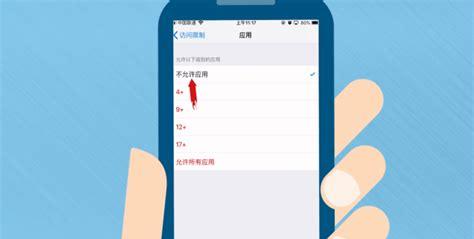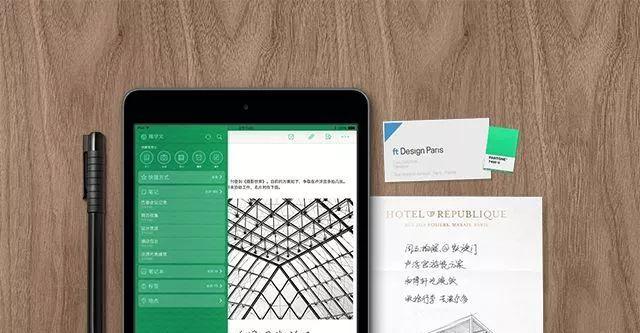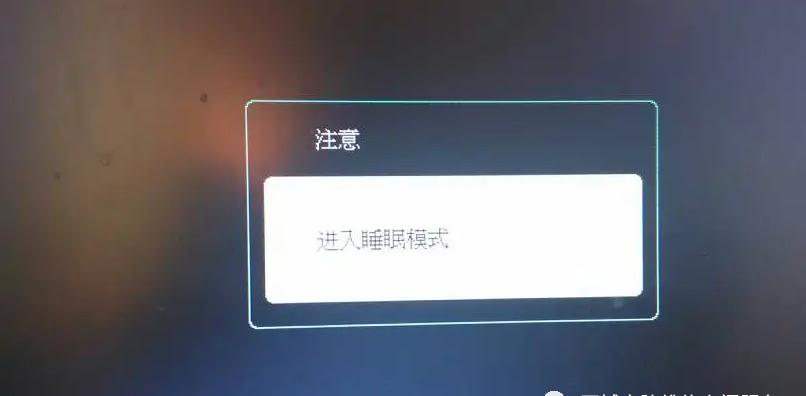Hosts文件修改方法是什么?
1.怎么hosts文件的步骤如下:
1.手指同时按住 windows 键和 X 键,在电脑桌面右下角弹出来的菜单里选择Windows Powershell(管理员)。
2.在打开的powershell 界面输入notepad,按回车,就会出现记事本的界面。
3.在记事本界面点击文件,然后点新建,在弹出来的窗口里找到路径c:\windows\system32\drivers\etc\,找到后可以看到目录里面是空白。点击右下角的选择文件,点击所有文件。
4.此时hosts文件就会出现在你眼前,点击hosts文件,然后点右下角的打开。就会弹出hosts文件的编辑页面,可以在里面添加你需要的IP地址和主机名了。
5.添加完毕以后,可以直接按ctrl+s保存,也可以直接点击记事本左上角的文件,然后点保存。Hosts文件就修改成功了。这样就解决了修改hosts文件的问题了。
电脑管理员无法保存hosts并提示文件正在使用,应该怎么办?
“网络极客”,全新视角、全新思路,伴你遨游神奇的网络世界。
在Windows系统中,有一个特殊的文件,并没有系统后缀名。
可以通过记事本打开该文件进行查看,主要记录了IP地址和域名之间的联系;
修改完毕后,即使通过电脑管理员的权限也无法保存更改。
这就是hosts文件,一起来简单了解一下什么是hosts文件,以及如何更改吧。
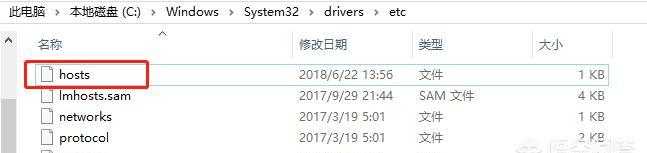
hosts文件
hosts文件起到的作用和DNS服务器功能有点类似。
在文件中记录的域名和IP地址,会优先通过该文件绑定的地址进行访问;
文件中没有记录的域名地址,才会通过DNS服务器进行查询。
举个简单的例子,将百度和本地的192.168.1.2服务器绑定;
那么在浏览器中输入baidu.com的时候,就会默认访问192.168.1.2服务器中的内容;
因此,该功能常被用作局域网开发网站测试使用。

如何更改hosts文件
hosts文件并不支持直接更改,但是想要修改还是很简单的。
仅需要将hosts文件复制到桌面,通过记事本编辑完成后;
重新拷贝至原文件夹,将原始文件覆盖即可。

关于hosts文件,还有那些更好玩的应用?
欢迎大家留言讨论,喜欢的点点关注。